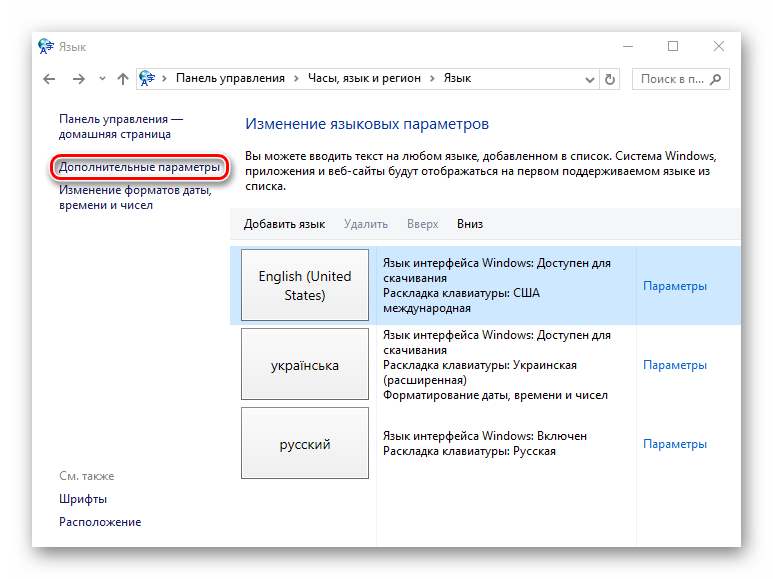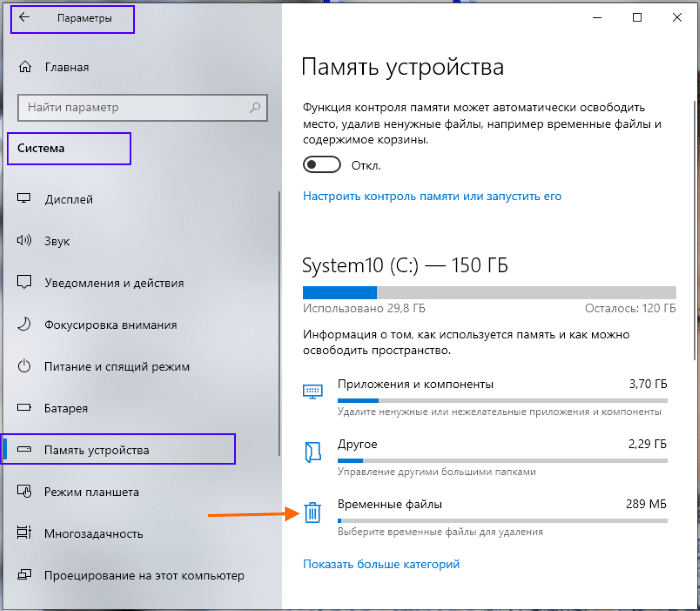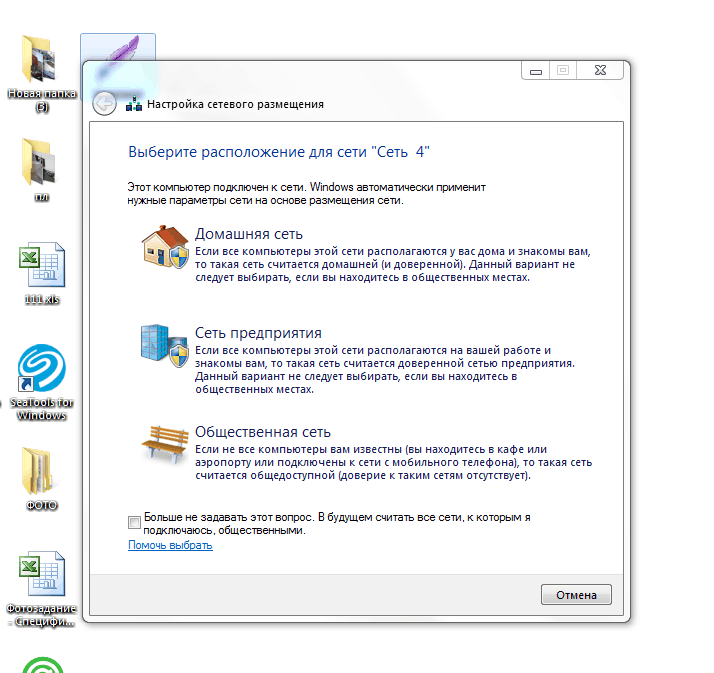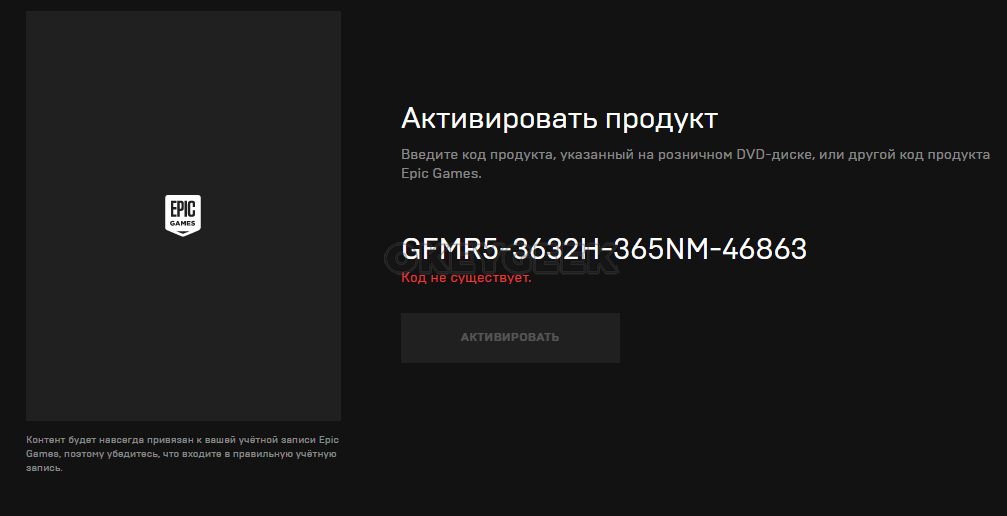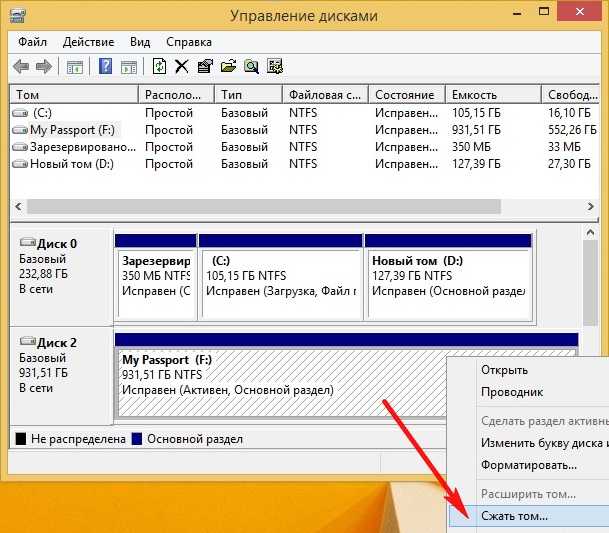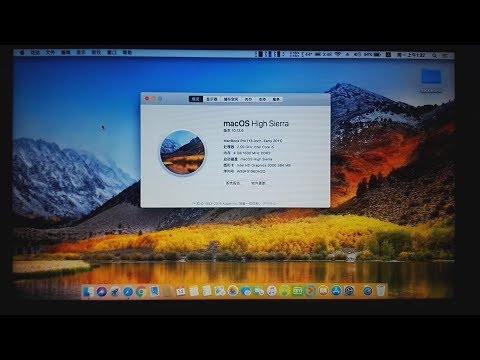Ютьюб без рекламы на пк
Убрать рекламу на YouTube 2021 ,в интернете. Настройка и защита ПК и телефона от спама и вирусов — Сервисы на vc.ru
Давно уже хотел написать полную инструкцию, как защитить себя и своих близких от мошенничества в интернете, от спама и рекламы на ютубе.
171 218 просмотров
А) Начнем с настройки браузера для ПК.
Для того, чтобы убрать спам и рекламу с ютуба и интернета, устанавливаем с официального магазина Гугл блокировщик uBlock Origin или Adblock Plus
Далее, устанавливаем дополнение Tampermonkey
И добавляем файл RU AdList
По качеству блокировки рекламы они на данный момент +- одинаковые, хотя раньше Adblock Plus заметно проигрывал, но компания исправилась в последнее время.
Файл RU AdList - исправляет ряд ошибок, что не позволяет скажем тому же Яндексу обходить блокировщики.
Adblock Plus - заходим в Параметры и снимаем галочку "Показывать допустимую рекламу". Дальше идем в "Расширенные и ставим ползунки в этих фильтрах"
Полностью рекламу, включая яндекс директ на страничке Яндекса могут убрать следующие браузеры: Google Chrome, Brave, Vivaldi и Mozilla. Браузеры Яндекс и Opera тоже убирают рекламу везде, кроме страниц яндекса.
Для примера, так сайт выглядит:
До
А так после установки этих программ
Если нужно убрать какой-то отдельный блок, то просто наводим мышкой на этот блок, нажимаем правой кнопкой мыши и выбираем "Блокировать элемент" и нажимаем "Создать". Данные действия нужно повторять, пока реклама или блок не уберутся. В некоторых случаях это может быть 3-4 раза, в особенности верхняя полоса-реклама в почте яндекса.
Для макбуков все работает идентично, но только при установке этих браузеров. Для Сафари ЭПЛ запретила блокировщики. У него есть свой, но его работа — на ваше усмотрение.
Б) Убираем визуальный и мешающий мусор из окна плеера Youtube. Официально этот мусор не отключается. Мусор такой как - всплывающие окна на паузе. (Дико раздражает, когда поставил на паузу и пытаешься рассмотреть что либо в видео) Так же убирается вплывающие окна в под конец и во время видео с подписками, другими видео и прочим "нужным" контентом.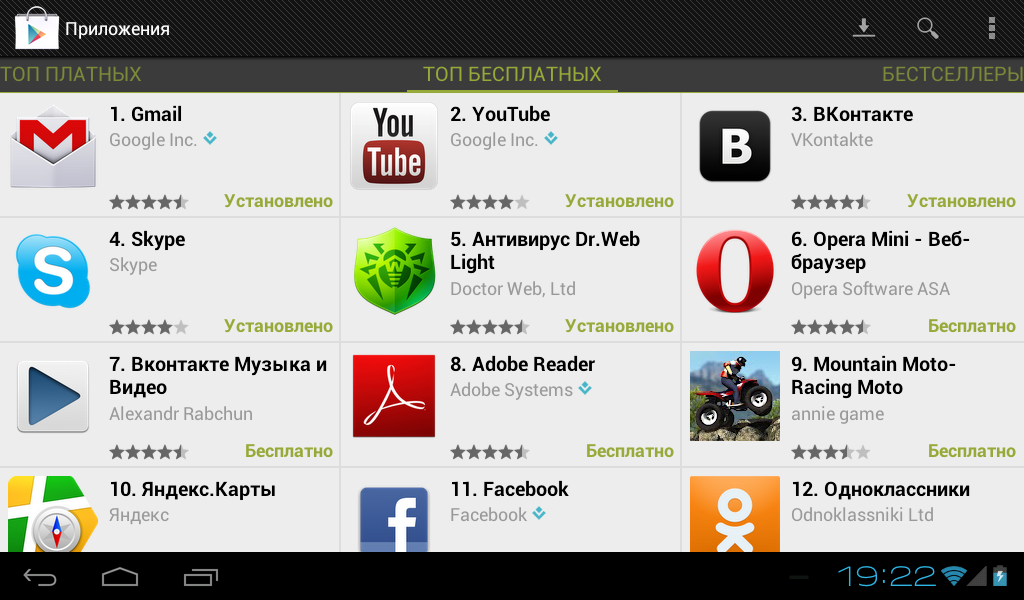 (Подборка видео после полного окончания ролика остаются)Текст ниже копируем, идём в настройки uBlock Origin. "Параметры > Мои фильтры". Вставляем скопированное.
(Подборка видео после полного окончания ролика остаются)Текст ниже копируем, идём в настройки uBlock Origin. "Параметры > Мои фильтры". Вставляем скопированное.
youtube.com/##.ytp-ce-element.ytp-ce-channel.ytp-ce-channel-this youtube.com/##.ytp-ce-element.ytp-ce-video.ytp-ce-element-show youtube.com/##.ytp-ce-element.ytp-ce-bottom-right-quad.ytp-ce-size-640 youtube.com##.ytp-ce-covering-overlay youtube.com##.ytp-ce-element-shadow youtube.com##.ytp-ce-covering-image youtube.com##.ytp-ce-expanding-image youtube.com##.ytp-pause-overlay youtube.com##.ytp-scroll-min.ytp-pause-overlay youtube.com##.iv-click-target youtube.com##.ytp-cards-button youtube.com##.ytp-cards-teaser youtube.com##.ytp-ce-covering-image youtube.com##.ytp-ce-covering-overlay youtube.com##.ytp-ce-element youtube.com##.ytp-ce-element-shadow
В) Ну и финальное расширение от Гугла - это естественно SponsorBlock для YouTube. Данная улита позволяет убрать встроенную рекламу внутри ролика на YouTube. Потрясающая и простая вещь.
Г) Убираем Пуш-уведомления и настраиваем сам браузер.
Заходим в настройки браузера - Конфиденциальность и безопасность - Настройки сайтов и выставляем все, как на скриншоте.
Пуш-уведомления (всплывающие окна в правом углу ПК и окна на верху при заходе на сайты) убираются в три клика, в зависимости от браузера. Инструкция на видео.
Д) Убираем рекламу и спам на телефоне. Android.
Скачиваем программу AdGuard с оф. сайта.
Полностью рекламу в браузере удаляет и бесплатная версия. В приложениях она тоже убирает часть рекламы, но не всегда. Напомню, что с плей маркета, приложение AdGuard НЕ работает уже 2 года! Убирает рекламу на 99% в браузерах Google Chrome, Vivaldi, Brave. В Mozilla Firefox нужно добавить сертификат, чтобы они совместно работали. В браузерах Яндекс и Opera не блокирует на страничках яндекса.
Загрузить AdGuard
Защитите ваши устройства от раздражающей рекламы, трекеров и других угроз. Загрузите AdGuard для…
Загрузите AdGuard для…
adguard.com
Настраиваем работу батареи, чтобы программа не отключалась в фоновом режиме:
И в самой программе, выставляем ползунки в данных позициях, кроме RU AdList BitBlock(он по сути не нужен) :
Mozilla Firefox + Adguard. Как добавить сертификат?!
Тем, кто пользуется браузером Mozilla Firefox, возникает ошибка при работе с программой Adguard. Нужно просто добавить сертификат. Для этого заходим в настройки Adguard - Сеть - Фильтрация НТТРS и нажимаем установить сертификат Firefox.
Е) Для iPhone.
Тут заходим в App Store и скачиваем оттуда бесплатную версию Adguard . Далее следуем видео инструкции. Программа будет работать исключительно в Safari.
Другой вариант - это браузеры Brave и Mozilla Firefox+uBlock Origin, у которых есть свои собственные блокировщики. Все работает хорошо.
Просмотр YouTube без рекламы в iPhone возможен только через браузеры, которые перечислил выше, либо платить за премиум.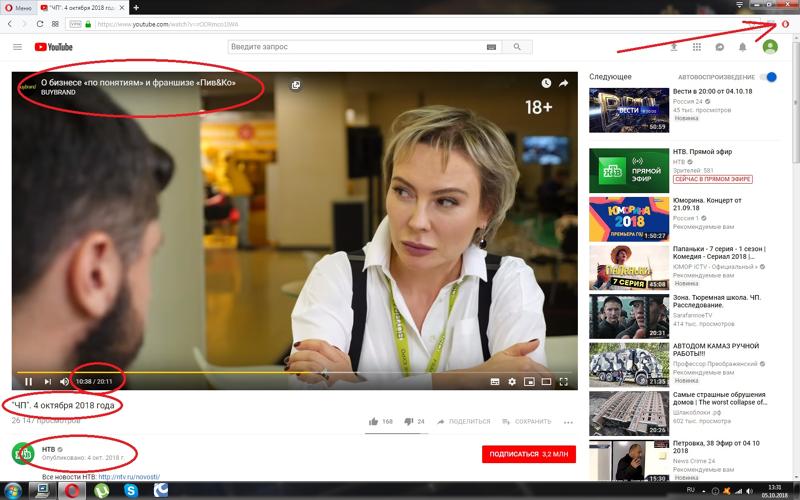
Настройка браузера на телефоне.
Настраиваем браузер на телефоне и добавляем яндекс в запрет на файлы Cookies, что мерзкая реклама не пролезала.Только для Brave, Google Chrome и Vivaldi.
Ж) Приложение " Почта Mail" - отключаем рекламу в письмах.
Заходим - аккаунт - информация - о программе - и снимаем галочку "показывать рекламу"
З) Приложении "Почта Яндекс".
Заходим в настройки и убираем ползунок "Показывать рекламу"
И) Приложение YouTube Vanced без рекламы и с фоновым режимом для Android+ SponsorBlock+ бесплатный YouTube Music. (Для iPhone такой программы естественно нет)
Скачиваем Vanced Manager. В меню установки в начале устанавливаем microG(!) и только потом YouTube Vanced. Если сделать все наоборот он не будет работать. Сейчас уже не нужны никакие Root права, все ставится легко и быстро. Лишь в Сяоми нужно отключить оптимизацию.
YouTube Vanced APK [NONROOT/ROOT/MAGISK…
Download YouTube Vanced APK for Non-Rooted, Rooted, and Magisk Android devices. Vanced also was…
Vanced also was…
youtubevanced.com
Как только установили, заходим - настройки - уведомления и отключаем все, кроме рекомендованные видео.
Далее заходим - настройки - субтитры и отключаем их. Потом заходим настройки - настройки SponsorBlock и включаем все, кроме всплывающее уведомления.
Для того, чтобы ссылки в браузере не открывались в обычном YouTube, то его нужно отключить через: настройки - приложения - находим YouTube и отключаем. Теперь вас не будет все время выкидывать в приложение.
Для телефонов Xiaomi, чтобы отключить это приложение, нужно скачать из Google Play программу Redmi System manager (No Root) и с помощью него, отключить YouTube.
Теперь можете наслаждаться великолепным приложением, которое по своему функционалу гораздо лучше YouToube Premium, т.к. в последнем нет SponsorBlock.
К) Убираем спам и рекламу в телефонах Xiaomi.
Л) Для телевизора или приставки на платформе Android
1.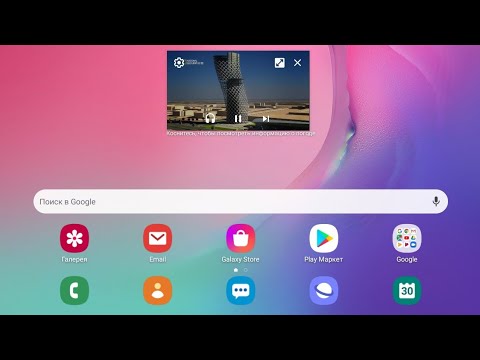 Smart YouTube TV
Smart YouTube TV
2. YouTube Vanced.
Вот такие небольшие программки защитят вас и от спама, и от вирусов, которые иногда попадаются в рекламе YouTube, и от фишинговых сайтов. Поэтому особенно важно позаботиться тем, кто не очень силен в технике и может лишнего наворотить. Данные программы легко защитят.
Как смотреть YouTube без рекламы: 16 августа 2022, 09:01
Иллюстративное фото pixabay
16 августа 2022, 09:01
18
Реклама на самом популярном видеохостинге может быть довольно назойливой, порой за получасовое видео приходится смотреть до 8 рекламных вставок. Исключить рекламу может платная подписка YouTube Premium, но, увы, в Казахстане эта версия не работает. Тем не менее редакция Tengri Lifestyle нашла несколько способов ограничить или отключить рекламу YouTube.
В сети распространено много способов скрыть рекламу. Но далеко не все из них актуальны, поскольку видеохостинг постоянно развивается и находит новые способы борьбы с блокировщиками. Разберем пару самых популярных, но уже не действующих приемов.
В 2020 году пользователь социального новостного ресурса Reddit обнаружил очень простой и действенный метод отключения рекламы на YouTube. Он заключается в простом добавлении символа точки к URL ролика. Точку надо было добавить после домена - вместо https://www.youtube.com/XXX написать https://www.youtube.com./XXX.
Этот простой трюк позволял избавиться от всей или почти всей рекламы, включая рекламные вставки, прерывающие ролик. К сожалению, как только баг стал популярным, YouTube закрыл эту уязвимость.
YouTube Vanced
В 2021 году в сети появился модифицированный клиент YouTube под названием YouTube Vanced. Программа предоставляла преимущества YouTube Premium, но при этом распространялась абсолютно бесплатно.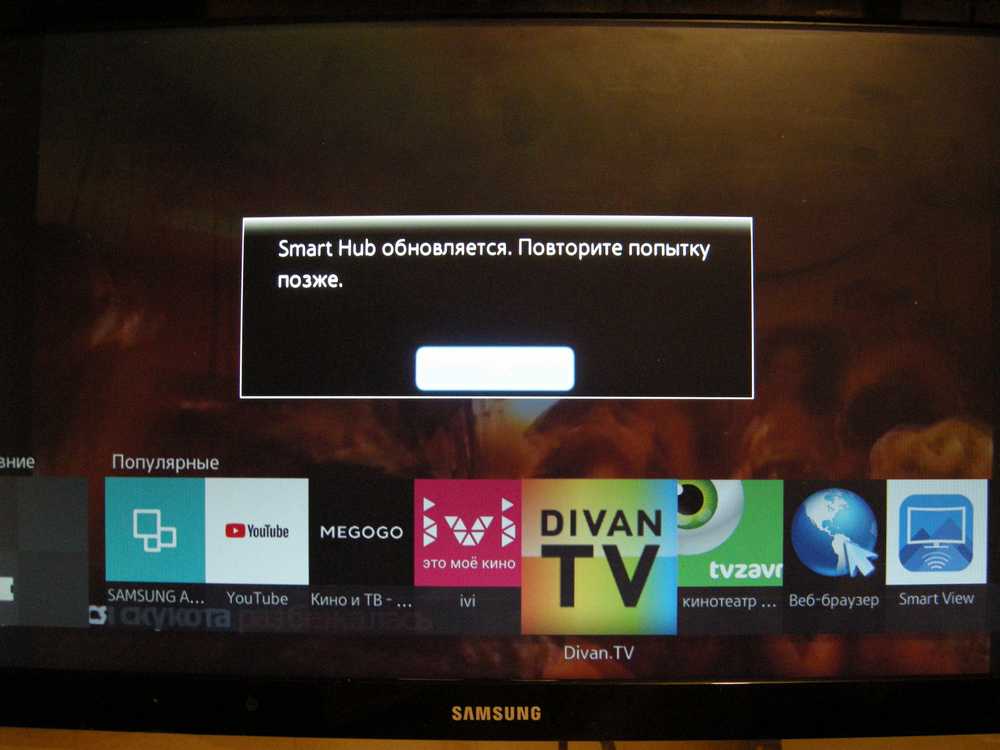 Помимо блокировки рекламы, у программы были и другие премиальные удобства: воспроизведение видео в фоновом режиме, воспроизведение видео поверх других окон, так называемая картинка в картинке и другие. Предсказуемо в марте 2022 года создателям Vanced пришлось удалить программу "по юридическим причинам".
Помимо блокировки рекламы, у программы были и другие премиальные удобства: воспроизведение видео в фоновом режиме, воспроизведение видео поверх других окон, так называемая картинка в картинке и другие. Предсказуемо в марте 2022 года создателям Vanced пришлось удалить программу "по юридическим причинам".
Расширение AdBlock
На сегодня самым действенным и работающим способом убрать назойливую рекламу в браузере является расширение AdBlock. Это самый популярный блокировщик рекламы, он скрывает рекламу на большинстве сайтов. На YouTube он блокирует баннеры, рекламные клипы и даже рекламу в начале ролика, которую вы обычно видите перед самим видео на YouTube.
AdBlock можно установить во всех популярных браузерах. В браузере Mozilla Firefox существует отдельное расширение Adblock для YouTube. По словам создателей, оно в дополнение ко всему повышает скорость загрузки видео.
YouTube на мобильном устройстве
В мобильном приложении YouTube подойдет второй, более сложный, способ. Правда, первую рекламу все-таки придется посмотреть. Как только начнется основное видео, перетащите курсор на таймлайне почти до самого конца ролика. Досмотрите видео.
Правда, первую рекламу все-таки придется посмотреть. Как только начнется основное видео, перетащите курсор на таймлайне почти до самого конца ролика. Досмотрите видео.
После окончания на экране появятся три кнопки: предыдущее видео, повторное воспроизведение и следующее видео. Нажмите на "повторное воспроизведение" и смотрите видео без всплывающей рекламы. Система YouTube "думает", что вы уже просмотрели видео со всей положенной рекламой и в дальнейшем вам ее показывать уже не будет. Это работает как в браузере, так и в приложении на смартфоне.
PureTuber
Третий способ также работает на смартфонах. Это приложение PureTuber. В описании приложения вы не найдете ни одного упоминания о YouTube. Скорее всего, это сделано для юридической защиты. Тем не менее приложение открывает все видео популярного видеохостинга без рекламы, а кроме этого, позволяет воспроизводить видео в фоновом режиме. Это удобно для прослушивания музыки, подкастов и аудиокниг. Бесплатное приложение есть и в PlayMarket, и в AppStore. В целом приложение позволяет делать все, что и в обычном YouTube - подписываться, ставить лайки, комментировать и так далее.
Бесплатное приложение есть и в PlayMarket, и в AppStore. В целом приложение позволяет делать все, что и в обычном YouTube - подписываться, ставить лайки, комментировать и так далее.
Стоит предупредить, что, несмотря на все плюсы PureTuber, у приложения есть и минусы. Главный заключается в том, что приложение "серое", а значит, его официально не признает ни Google, которому принадлежит YouTube, ни другие медиагиганты.
Если вы авторизуетесь в этом приложении со своего основного google-аккаунта, есть хоть и небольшая, но все же вероятность, что вас заблокируют. Медиагиганты не любят, когда вы вводите свои данные в "серые" приложения. Система может посчитать, что вас взломали. Поэтому программисты советуют завести для PureTuber второй google-аккаунт, который будет не жалко потерять в случае блокировки.
Столичные новости — в специальном Telegram-канале. Подпишись прямо сейчас!
Жаңалықты бірінші болып білгіңіз келсе, қазақ тіліндегі Telegram-арнамызға жазылыңыз!
- АВТОР
- Мейирим Смайыл старший корреспондент-редактор
Как смотреть YouTube без рекламы в 2023 году
Мы финансируемся нашими читателями и можем получать комиссию, когда вы покупаете по ссылкам на нашем сайте.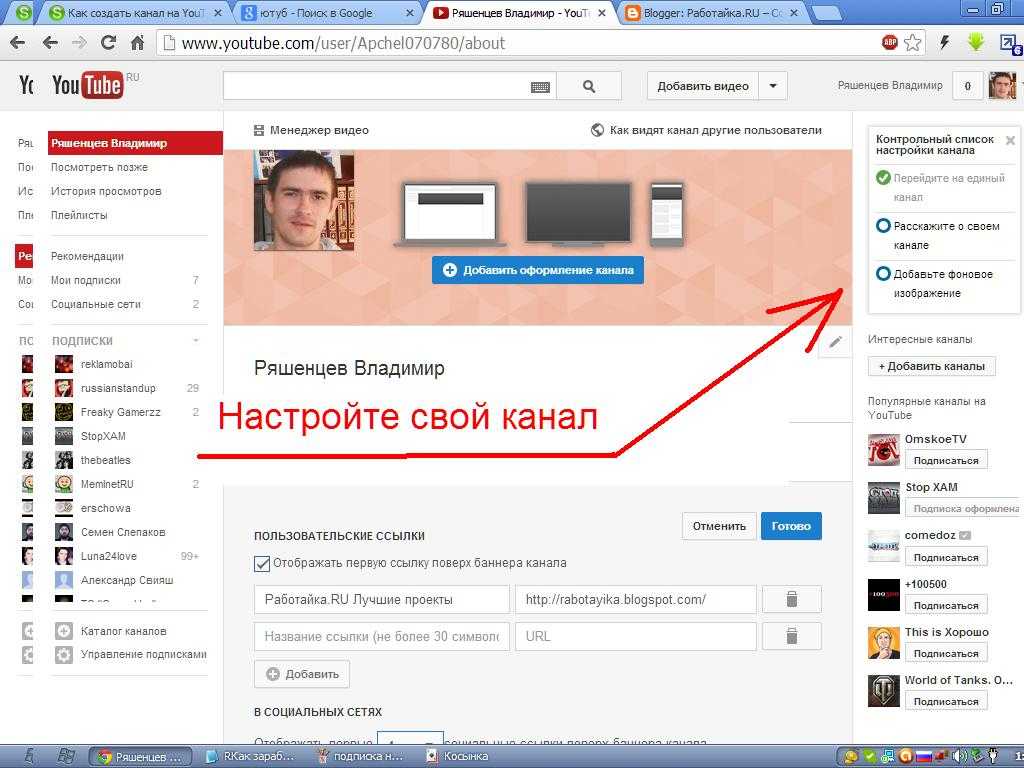
Пытаться смотреть видео на YouTube, когда вас постоянно прерывает реклама, довольно неприятно. К счастью, есть несколько способов остановить рекламу на своем пути — и мы обсуждаем их прямо здесь.
Вы помните то большое событие, которое произошло в 2009 году? Нет, мы не говорим о том, что Барак Обама станет президентом или что пандемия свиного гриппа сеет хаос по всему миру. Мы имеем в виду, когда YouTube нарастил количество просмотров, превысив один миллиард в день и представила рекламу на YouTube, доступную в семи различных форматах .
Это было здорово для тех, кто зарабатывал деньги на доходах от рекламы, но это стало временем разочарования для нас, пользователей, которые просто хотели смотреть видео, не отвлекаясь на рекламу.
Перенесемся в сегодняшний день, и кажется, что мы не можем смотреть YouTube без рекламы, появляющейся в течение первой минуты после нажатия кнопки воспроизведения. К счастью, есть несколько проверенных способов, которые помогут вам смотреть YouTube, не просматривая ни одной рекламы.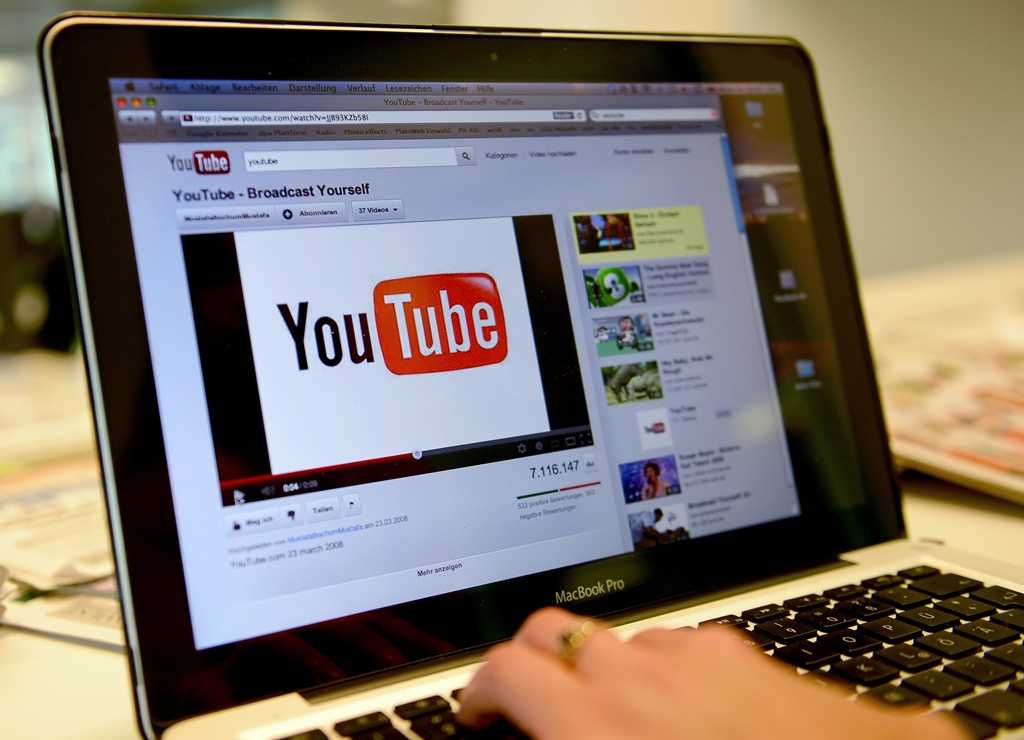
Как смотреть YouTube без рекламы
Если вам надоело видеть рекламу (особенно те, которые не имеют возможности пропустить) для продуктов и услуг, которые вас даже не интересуют, мы советуем инвестировать в блокировщик рекламы . В этом примере мы использовали браузер Chrome. Настройка может отличаться для других браузеров.
- Перейдите в магазин расширений браузера (это зависит от используемого вами браузера): Chrome, Firefox , Opera , Microsoft Edge . Найдите для Adblock Plus и нажмите «Добавить в Chrome».
- Теперь расширение будет установлено и готово к использованию.
- Посетите YouTube , используя тот же браузер, в котором установлено расширение.
- Adblock Plus автоматически настраивает ваши параметры для блокировки рекламы на YouTube, поэтому вам не нужно ничего делать.
Устройтесь поудобнее, нажмите кнопку воспроизведения и наслаждайтесь потоковым вещанием на YouTube без рекламы!
Adblock Plus и другие расширения браузера, блокирующие рекламу, работают в фоновом режиме, постоянно сканируя и определяя посещаемые вами веб-сайты, на которых отображается реклама. Когда он обнаруживает сайт, заполненный рекламой, он блокирует показ рекламы вам , конечному пользователю.
Когда он обнаруживает сайт, заполненный рекламой, он блокирует показ рекламы вам , конечному пользователю.
Многие веб-сайты пытаются противостоять блокировщикам рекламы с помощью собственного программного обеспечения для обнаружения блокировщиков рекламы, и если вы обнаружите, что используете блокировщик рекламы, вам может быть представлено всплывающее окно с просьбой отключить блокировщик рекламы. Если вы откажетесь, некоторые даже просят покинуть сайт ! Как грубо?
По большей части вы не столкнетесь с какими-либо проблемами, а если и столкнетесь, то существует множество альтернативных блокировщиков рекламы в расширениях браузера, способных блокировать рекламу на YouTube.
Лучшие расширения для блокировки рекламы для браузеров
- AdBlocker Ultimate . Наш лучший выбор блокирует почти все, что вы ему бросаете, и поддерживается за счет пожертвований.
- Total AdBlock — отличное расширение для блокировки рекламы с множеством вариантов белого списка для выбора того, что блокируется.

- Standsfair Adblocker — отличный блокировщик рекламы для пользователей, которые переключаются между несколькими браузерами и с легкостью разблокируют рекламу на YouTube.
- UBlock origin — легкое расширение для блокировки рекламы для Firefox и Chrome, не требующее больших вычислительных ресурсов.
- AdGuard — Блокировщик рекламы для ПК, который блокирует рекламу в нескольких браузерах, устраняя необходимость в расширении.
- AdLock – лучшее приложение для блокировки рекламы на устройствах iOS.
Ознакомьтесь с нашей статьей Adblock , чтобы получить полный список лучших расширений для блокировки рекламы.
Блокировщики рекламы, разработанные для вашего компьютера
Блокировщики рекламы в расширениях браузера подходят не всем, особенно если вы хотите заблокировать рекламу в нескольких приложениях на ПК или Mac, которые выходят за рамки блокировки рекламы в браузере.
Точно так же, как приложение VPN для настольных ПК защищает весь ваш интернет-трафик по сравнению с расширением браузера VPN, защищающим только ваш веб-серфинг, существуют приложения, блокирующие рекламу на всем вашем устройстве.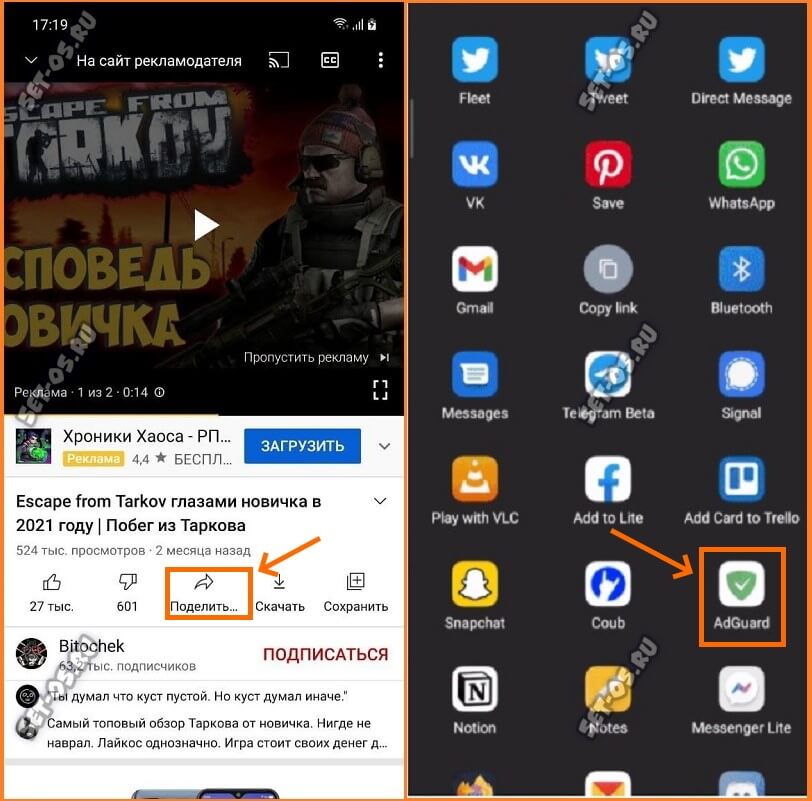
Мы рекомендуем использовать Adguard , поскольку он блокирует рекламу во всех используемых вами браузерах, а это означает, что вам не понадобятся отдельные расширения, если у вас несколько браузеров . Он отлично справляется с предотвращением рекламы на YouTube и включает в себя инструмент для борьбы с трекерами и удаления существующих следов вашей активности в Интернете.
Блокировка рекламы в приложениях для телевизоров, планшетов и смартфонов
Если вы часто смотрите YouTube на портативном устройстве или просто наслаждаетесь потоковой передачей приложения на своем телевизоре, реклама может быть такой же раздражающей, как и та, что появляется в браузере вашего компьютера.
В зависимости от используемого устройства есть несколько способов обойти рекламу на YouTube. Мы рекомендуем использовать Total AdBlock вместе с браузером Firefox для тех, кто использует устройства Android. Это предотвратит большую часть рекламы при просмотре YouTube, аналогично Adblock Plus.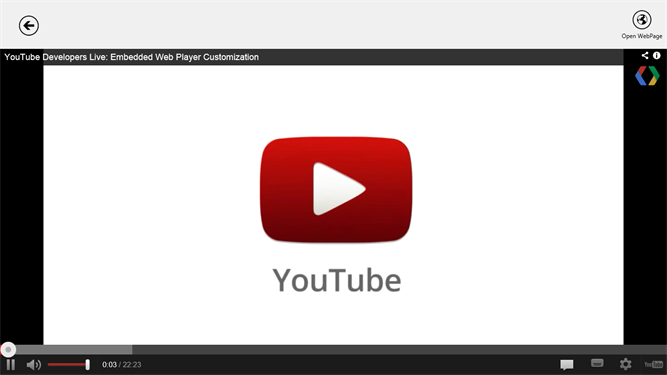
Если вы используете FireStick и не хотите заходить в браузер каждый раз, когда хотите посмотреть YouTube, можно установить приложение, известное как YouTube Vanced . Это приложение с открытым исходным кодом предоставляет те же возможности, что и YouTube, но полностью лишено рекламы. Однако следует учитывать, что для этого потребуется — разрешение на использование сторонних приложений, — на усмотрение пользователя. Это же приложение также работает на планшетах и смартфонах Android и может быть загружено в виде APK.
Для пользователей iOS, к которым Apple относится более строго, можно установить AdBlock, , расширяющий возможности Safari и предотвращающий показ рекламы. Однако единственная проблема заключается в том, что это немного дорого по сравнению с вариантами для других устройств, которые совершенно бесплатны.
Настройка DNS-сервера для блокировки рекламы на мобильных устройствах
Использование приложений для блокировки рекламы на смартфонах и планшетах не всегда так надежно, как методы, доступные на компьютере, но есть альтернативный метод, который, как мы обнаружили, более эффективен. Если у вас есть Raspberry Pi, вы можете превратить его в DNS-сервер с помощью Pi-Hole , который блокирует мобильную рекламу, обнаруженную на любом устройстве, подключенном к вашей сети Wi-Fi. только те, которые вы просматриваете в Интернете.
Если у вас есть Raspberry Pi, вы можете превратить его в DNS-сервер с помощью Pi-Hole , который блокирует мобильную рекламу, обнаруженную на любом устройстве, подключенном к вашей сети Wi-Fi. только те, которые вы просматриваете в Интернете.
Ознакомьтесь с нашим подробным руководством для использование Pi-Hole для блокировки мобильной рекламы . Вы вовремя встанете!
Есть ли способы запретить YouTube отслеживать меня?
Да, вы можете запретить YouTube отслеживать вас и следить за вами в Интернете. Когда вы посещаете такие сайты, как Youtube (принадлежит Google) и каналы социальных сетей, такие как Facebook, вам часто нужно будет принять согласие на использование файлов cookie, что позволит веб-сайтам нацеливать вас на релевантную рекламу во время вашего серфинга в Интернете.
Чтобы веб-сайты не устанавливали отслеживающие файлы cookie на ваше устройство через браузер, мы рекомендуем использовать режим инкогнито в сочетании с VPN для наиболее удобного способа скрыть свои следы в Интернете.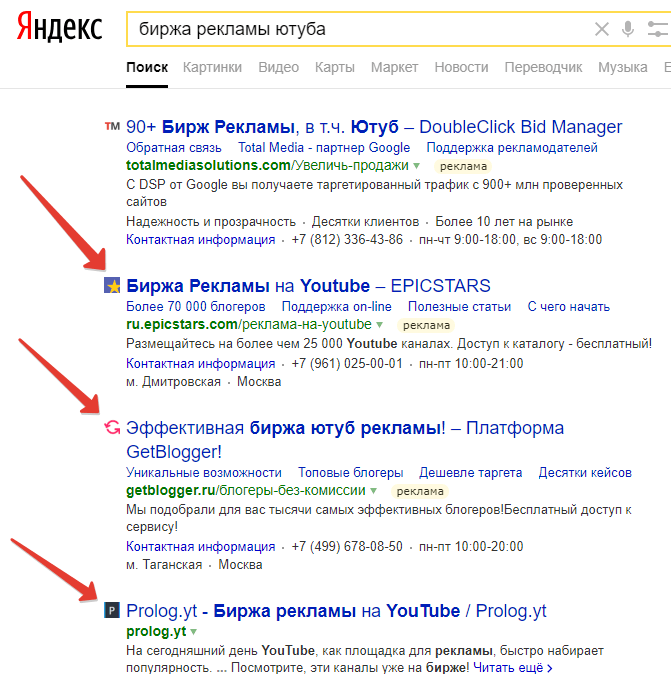
Если вы являетесь пользователем настольного компьютера, мы рекомендуем использовать такое расширение, как Privacy Badger , которое обнаруживает веб-сайты, которые тайно отслеживают страницы, которые вы посещаете без вашего согласия , и не позволяет им следить за вами в Интернете.
Вот пример того, как веб-сайты переориентируют вас : вы посещаете веб-сайт в поисках новой пары обуви. Этот веб-сайт может потребовать согласия (которое вам нужно будет принять, чтобы остаться на сайте). Затем вы отправляетесь на YouTube через день или около того, и пока вы транслируете последние музыкальные клипы, появляется реклама с предложением той обуви, которую вы только что смотрели.
Звучит страшно? Мы тоже так думаем, поэтому мы рекомендуем использовать VPN , чтобы веб-сайты не могли отслеживать ваши действия в Интернете. Когда вы подключаетесь к VPN-серверу, ваш трафик направляется через частный VPN-туннель , вам назначается новый IP-адрес , а ваш фактический IP-адрес скрыт. В результате YouTube и другие сайты по-прежнему могут устанавливать файлы cookie для отслеживания вашего виртуального IP-адреса, но при отключении от VPN никакие трекеры не будут связаны с вашим фактическим IP-адресом.
В результате YouTube и другие сайты по-прежнему могут устанавливать файлы cookie для отслеживания вашего виртуального IP-адреса, но при отключении от VPN никакие трекеры не будут связаны с вашим фактическим IP-адресом.
NordVPN использует технологию CyberSec для блокировки рекламы и предупреждения о вредоносном ПО, а технология Surfshark CleanWeb предлагает аналогичный набор функций. Почему бы не проверить наше сравнение двух VPN , чтобы помочь вам выбрать лучший для ваших требований?
Могу ли я использовать VPN для блокировки рекламы?
Хотя основной задачей VPN не является блокировка рекламы на YouTube, некоторые VPN оснащены встроенным программным обеспечением для блокировки рекламы. NordVPN — лучшая VPN , который включает в себя блокировщик рекламы, предназначенный для борьбы с надоедливой рекламой на YouTube и веб-сайтах, заполненных рекламным ПО.
Однако многие пользователи выбирают VPN не только для блокировки рекламы.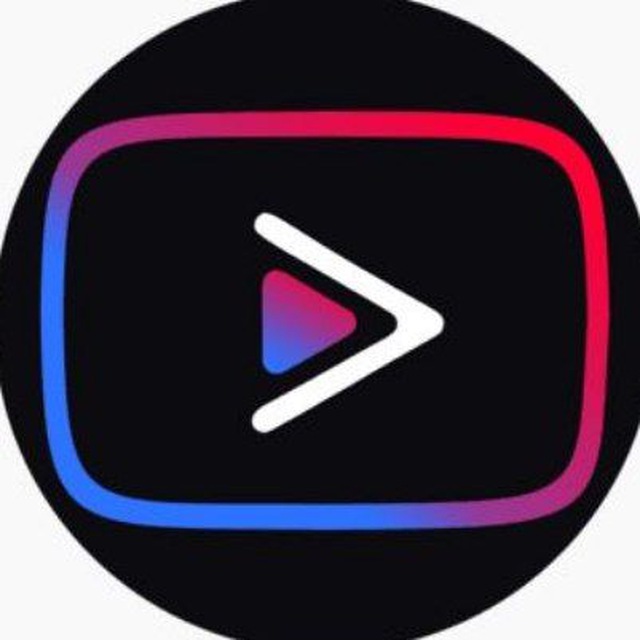 Использование такого провайдера, как NordVPN, имеет множество других преимуществ.
Использование такого провайдера, как NordVPN, имеет множество других преимуществ.
- Блокировать подключения к вредоносным веб-сайтам , когда они определены как опасные
- Не позволяйте интернет-провайдерам ограничивать ваше соединение из-за высокой пропускной способности
- Скрыть свою активность от интернет-провайдеров
И многое другое. Ознакомьтесь с нашим полным обзором NordVPN , чтобы узнать, какие еще преимущества может принести вам VPN, например, для потоковой передачи Netflix из-за рубежа и других.
5 способов смотреть YouTube без рекламы
Все любят смотреть видео на YouTube — у нас даже есть собственный канал на YouTube, — но никто не любит смотреть рекламу. Если бы только был способ смотреть YouTube без рекламы!
Хорошей новостью является то, что существует множество способов смотреть YouTube без рекламы, каждый со своими плюсами и минусами.
Содержание
Ситуация с рекламой на YouTube
Прежде чем мы перейдем к конкретным способам использования YouTube без рекламы, стоит вкратце прояснить, с какими типами рекламы вы столкнетесь в контенте YouTube:
- Объявления In-Stream с возможностью пропуска
- Объявления In-Stream без возможности пропуска
- Видеообъявления в ленте
- Объявления-заставки
- Внешняя реклама
- Объявления в шапке
Не каждое решение для блокировки рекламы блокирует все типы рекламы на YouTube. Тем не менее, нас больше всего беспокоят те объявления, которые вам приходится пропускать вручную или иным образом прерывать просмотр.
Когда дело доходит до спонсируемого контента с рекламой внутри видео, никакое решение не может ничего сделать с этим типом рекламы.
1. Оплатить YouTube Premium
Это самый простой и эффективный способ избавиться от рекламы на YouTube. Оплачивая индивидуальный или семейный план YouTube Premium, вы всегда будете иметь видео без рекламы, если только реклама не будет размещена создателем видео.
Мало того, что реклама исчезнет, вы также получите доступ к премиальному видеоконтенту и YouTube Music. Семейный план, в частности, является фантастической сделкой. Это универсальное решение для любого устройства, на котором вы смотрите YouTube.
Лучшая часть этого варианта заключается в том, что создатели контента YouTube и сам YouTube по-прежнему получают доход от предоставления услуг и контента, которые вам нравятся. Это также означает, что вы не подвергаетесь отслеживанию, которое идет рука об руку с рекламой.
YouTube Premium — это рекомендуемый нами метод номер один для избавления от рекламы, но его главное предостережение заключается в том, что за эту привилегию нужно платить. Для пользователей iPhone и iPad это единственный способ избавиться от рекламы в родном приложении YouTube вне браузера.
2. Приложения для блокировки рекламы
Одним из эффективных способов блокировки рекламы на YouTube на мобильном устройстве является использование приложения для блокировки рекламы. Есть несколько вариантов, но обычно они доступны только на Android в виде приложений с боковой загрузкой. Если вы не сделаете джейлбрейк своего устройства iOS, загрузка приложений невозможна.
Есть несколько вариантов, но обычно они доступны только на Android в виде приложений с боковой загрузкой. Если вы не сделаете джейлбрейк своего устройства iOS, загрузка приложений невозможна.
Как бы странно это не звучало, есть сторонние приложения для просмотра YouTube. Google не одобряет эту практику, поэтому вы не найдете эти приложения в Play Store.
Самое популярное из этих приложений, YouTube Vanced, уже закрыто Google. Предлагая встроенный блокировщик рекламы и поддержку фонового воспроизведения, он предлагает полную функциональность, которую вы можете получить бесплатно из YouTube Premium.
И хотя другие приложения с аналогичными функциями все еще существуют, они также могут столкнуться с потенциальным судебным иском. Приложения с открытым исходным кодом, которые не используют API или фреймворки YouTube, имеют больше шансов оставаться функциональными.
Здесь SkyTube и NewPipe — лучшие варианты.
Новая труба
NewPipe — это стороннее приложение, разработанное для того, чтобы предлагать «оригинальные» возможности YouTube до того, как реклама стала заметной. Он не запрашивает каких-либо разрешений на вашем устройстве, которые не являются строго необходимыми, и не показывает никакой рекламы.
Он не запрашивает каких-либо разрешений на вашем устройстве, которые не являются строго необходимыми, и не показывает никакой рекламы.
В этом приложении вообще нет проприетарного кода YouTube. Вам не нужна учетная запись YouTube или адрес Gmail, чтобы использовать функции на YouTube, которые обычно требуют входа в систему. Все необходимые данные для управления такими функциями, как история просмотров или подписки, хранятся на вашем локальном устройстве.
Это также отличное решение для людей, которые используют устройства, занесенные в черный список мобильных сервисов Google, например телефоны Huawei.
SkyTube
Эта альтернатива приложению YouTube с открытым исходным кодом позволяет вам контролировать то, что вы видите, и блокировать видео с просмотрами ниже определенного порога или большим количеством дизлайков. Кроме того, вы можете заносить каналы в черный или белый список, фильтровать видео в соответствии с вашими языковыми предпочтениями и настраивать работу с YouTube, которую не предлагает официальное приложение.
Как и NewPipe, SkyTube не зависит от каких-либо API или кода Google, поэтому вы можете использовать его без учетной записи Google, и, конечно же, здесь вообще нет рекламы.
3. Используйте расширение веб-браузера, блокирующее рекламу
Лучше всего использовать хороший блокировщик рекламы, если вы не хотите тратить деньги на подписку YouTube Premium. Большинство людей уже используют блокировщики рекламы на своих компьютерах, чтобы отключить надоедливую веб-рекламу. По такому же принципу работает блокировщик рекламы на YouTube.
Вам просто нужно установить специализированное расширение для браузера, чтобы блокировать рекламу на YouTube, и тогда вы сможете продолжать смотреть свои любимые видео без рекламы. Хороший блокировщик рекламы может предотвратить загрузку рекламы на любом канале YouTube, доступ к которому осуществляется через этот браузер, хотя его эффективность может различаться.
Большинство дополнений для блокировки рекламы настраиваются для каждого сайта отдельно, что позволяет устанавливать разрешения для каждого веб-сайта. Это удобно для сайтов, которые отказываются открываться, если вы используете блокировщик рекламы. Однако YouTube пока не попадает в эту категорию.
Это удобно для сайтов, которые отказываются открываться, если вы используете блокировщик рекламы. Однако YouTube пока не попадает в эту категорию.
Рекламный блок для YouTube
Вы, вероятно, уже знакомы с Adblock Plus для обычного просмотра веб-страниц, но Adblock для YouTube предназначен для блокировки рекламы в потоковом сервисе. С помощью этого расширения вы можете заблокировать любой тип рекламы, которую сам YouTube размещает в видео.
Баннеры, всплывающие окна, аннотации и реклама в начале ролика блокируются Adblock для YouTube. Это расширение блокировщика рекламы работает со списком фильтров внешних источников рекламы. Таким образом, любая реклама, которая не поступает из этого списка источников, будет просачиваться. Однако обновление обычно не занимает много времени. В отзывах пользователей до сих пор сообщается, что этот блокировщик работает, но YouTube время от времени дает отпор, на некоторое время нарушая его работу.
uBlock Origin
uBlock Origin — еще один популярный вариант, но он существенно отличается от AdBlock.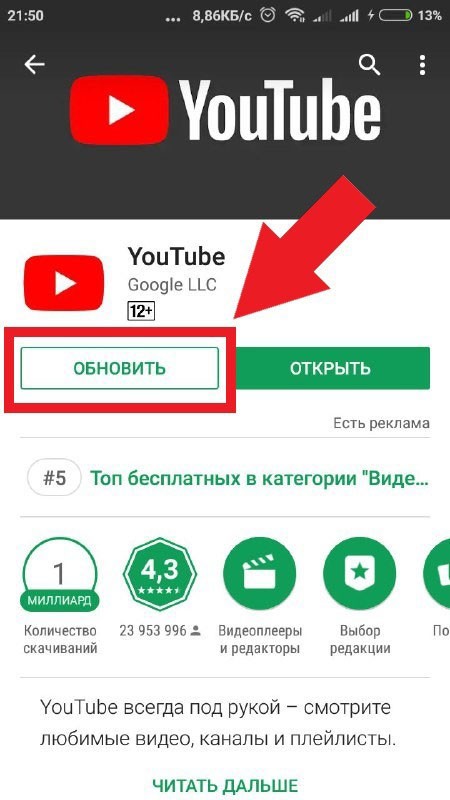 uBlock Origin — это не только блокировщик рекламы, но и широкий блокировщик контента, включая рекламу.
uBlock Origin — это не только блокировщик рекламы, но и широкий блокировщик контента, включая рекламу.
uBlock Origin — это расширение с открытым исходным кодом, поддерживаемое сообществом и зависящее от нескольких черных списков. Он блокирует не только рекламу, но и вредоносные сайты, поэтому это отличный плагин, который можно использовать независимо от того, хотите ли вы блокировать рекламу или нет.
Вот некоторые из других популярных расширений браузера для блокировки рекламы на YouTube:
- Адблок Плюс
- АдГуард
- Привидение
4. Используйте VPN для блокировки рекламы
Службы VPN (виртуальная частная сеть) создают зашифрованный туннель между вашим компьютером и удаленным сервером. Это отлично подходит для того, чтобы скрыть ваше фактическое местоположение и гарантировать, что ваш интернет-провайдер не знает, что вы делаете в Интернете, но это также может быть способом заблокировать рекламу.
Чтобы было ясно, приобретать премиальный VPN-сервис только для блокировки рекламы не стоит.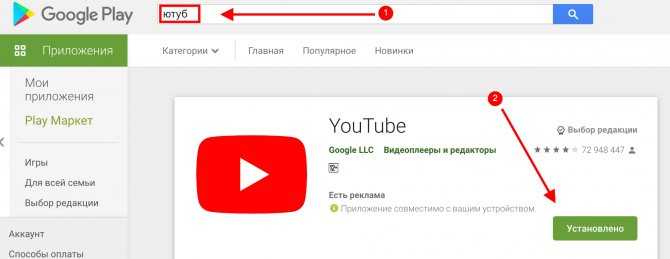 Есть гораздо более удобные варианты того же самого. Но получить VPN — хорошая идея, если вы также хотите защитить свою конфиденциальность, скрыть свой IP-адрес и предотвратить отслеживание веб-сайтами вашей онлайн-активности.
Есть гораздо более удобные варианты того же самого. Но получить VPN — хорошая идея, если вы также хотите защитить свою конфиденциальность, скрыть свой IP-адрес и предотвратить отслеживание веб-сайтами вашей онлайн-активности.
Использование VPN может скрыть ваше местонахождение и привычки к расходам, что очень мало дает рекламным алгоритмам для работы. В большинстве случаев этого достаточно, чтобы полностью отключить рекламу, поскольку она не может точно нацелить вас.
Некоторые VPN с хорошими возможностями блокировки рекламы:
- НордВПН
- Серфакула
- ЭкспрессВПН
- Киберпризрак
5. Используйте приложение YouTube Downloader или веб-сайт
Один из способов избежать рекламы на YouTube — вообще не смотреть видео на YouTube. Несколько веб-сайтов и приложений в Интернете могут «копировать» видеопотоки YouTube и загружать файлы в локальное хранилище. Затем вы можете смотреть эти видео на досуге и никогда не беспокоиться о какой-либо рекламе.
Некоторые приложения, такие как 4K Video Downloader, могут автоматически загружать видео с каналов, на которые вы подписаны, и пакетно загружать список воспроизведения и содержимое канала. Однако загрузка таких видео с YouTube противоречит условиям обслуживания компании.
Методы, которые больше не работают
Блокировка рекламы на YouTube — это вечная игра в «убей крота». По мере появления новых методов YouTube предлагает новые способы сделать этот метод неэффективным.
YouTube Vanced на Android
YouTube Vanced — это стороннее приложение, которое можно использовать на мобильных устройствах вместо официального приложения YouTube. Это был самый популярный способ получить YouTube без рекламы на устройстве Android, но по состоянию на начало 2022 года проект Vanced завершился.
Хотя вы по-прежнему можете скачать APK-файл и использовать приложение, оно больше не поддерживается. Это означает, что он перестанет работать в какой-то момент в будущем, когда YouTube что-то изменит, и некому будет обновлять программное обеспечение. Поэтому мы настоятельно рекомендуем использовать одно из других приложений, описанных выше.
Поэтому мы настоятельно рекомендуем использовать одно из других приложений, описанных выше.
Блокировка DNS
Существуют различные способы блокировки рекламы YouTube с помощью специального DNS-сервера или служб DNS для блокировки любого URL-адреса, связанного с рекламой YouTube. Например, Pi-hole предлагает блокировку рекламы по всей сети с использованием Raspberry Pi или другого совместимого компьютера в качестве личного DNS-сервера.
Чтобы бороться с этим, YouTube начал предоставлять рекламный контент из того же домена, что и фактический видеоконтент. Таким образом, методы на основе DNS не могут отличить, блокируя все. Этот подход не совсем мертв. Например, некоторые пользователи Pi-hole придумали метод имени хоста для достижения аналогичного результата, но это один из самых трудоемких способов блокировки рекламы. Вероятно, для большинства пользователей лучше избегать этого.
Стоит ли заморачиваться?
Есть много способов избежать рекламы при просмотре любимых видео на YouTube, но стоит ли заморачиваться? YouTube постоянно работает над тем, чтобы блокировщики рекламы не выполняли свою работу.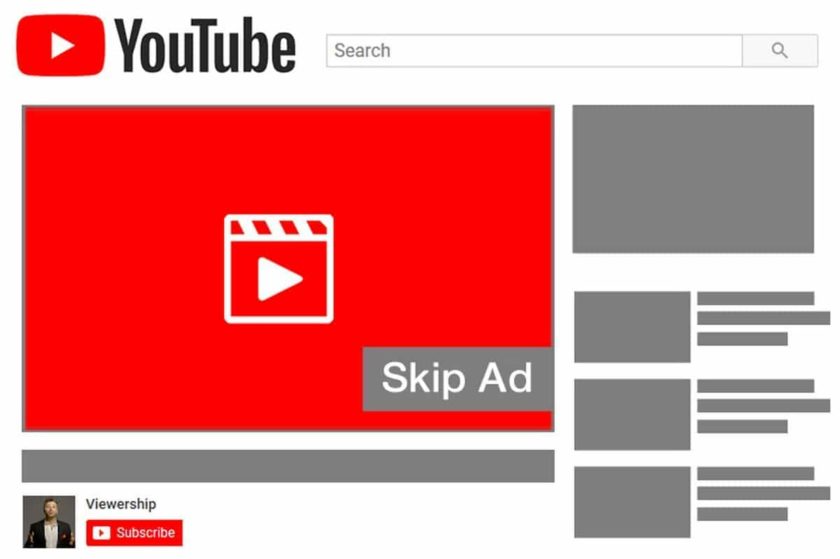
Это означает, что вам потребуется время и силы, чтобы обновить или изменить методы блокировки рекламы. Не говоря уже о том, что вам может понадобиться отдельное решение для каждого устройства или риск вредоносного ПО из сторонних приложений. Некоторые способы, такие как VPN, стоят денег. Так что, если вы хотите, чтобы VPN блокировала только рекламу на YouTube, имеет смысл просто заплатить за подписку YouTube Premium.
Как лучше всего смотреть видео на YouTube без рекламы?
Для большинства пользователей самый простой способ заблокировать рекламу на YouTube — получить премиум-подписку. YouTube Premium доступен по цене, тем более что вы также получаете доступ без рекламы к YouTube Music, его платформе для потоковой передачи музыки.
Но если вы ищете бесплатную альтернативу, расширения для блокировки рекламы или плагины для браузера широко доступны в виде бесплатных и премиальных инструментов.
VPN немного надежнее, но VPN предназначен для защиты конфиденциальности, а не для блокировки рекламы, и стоит соответственно.